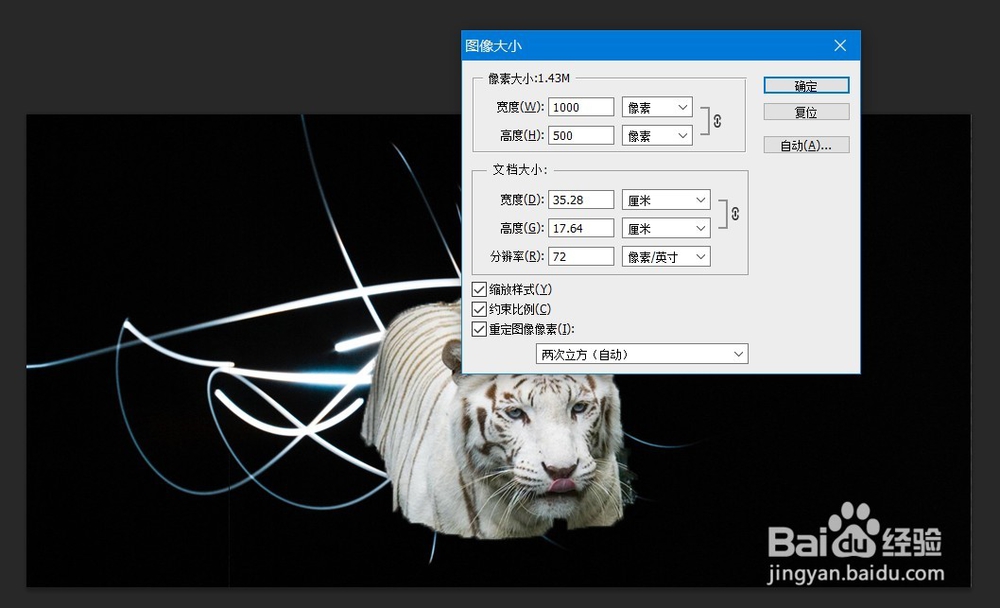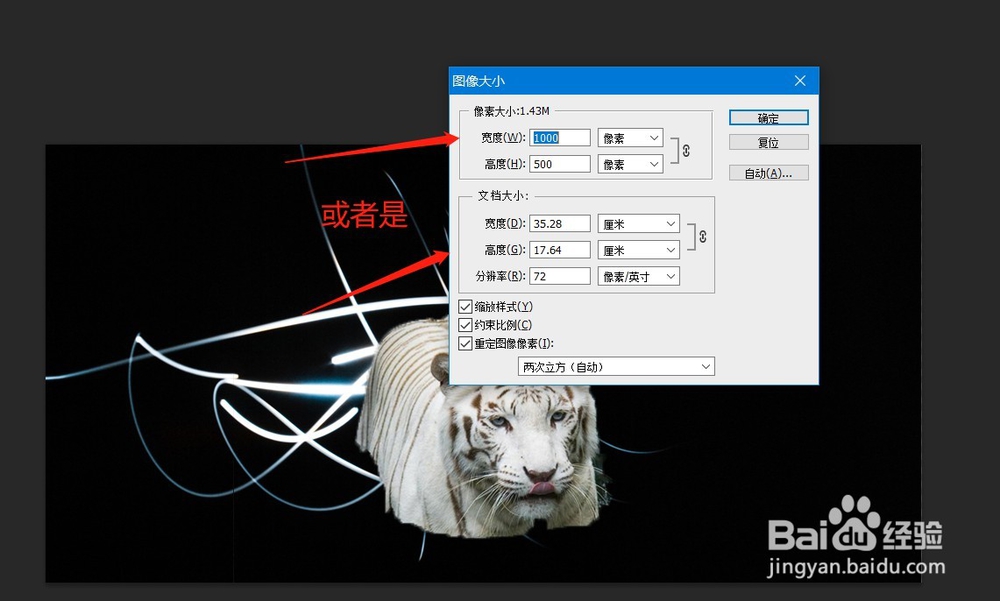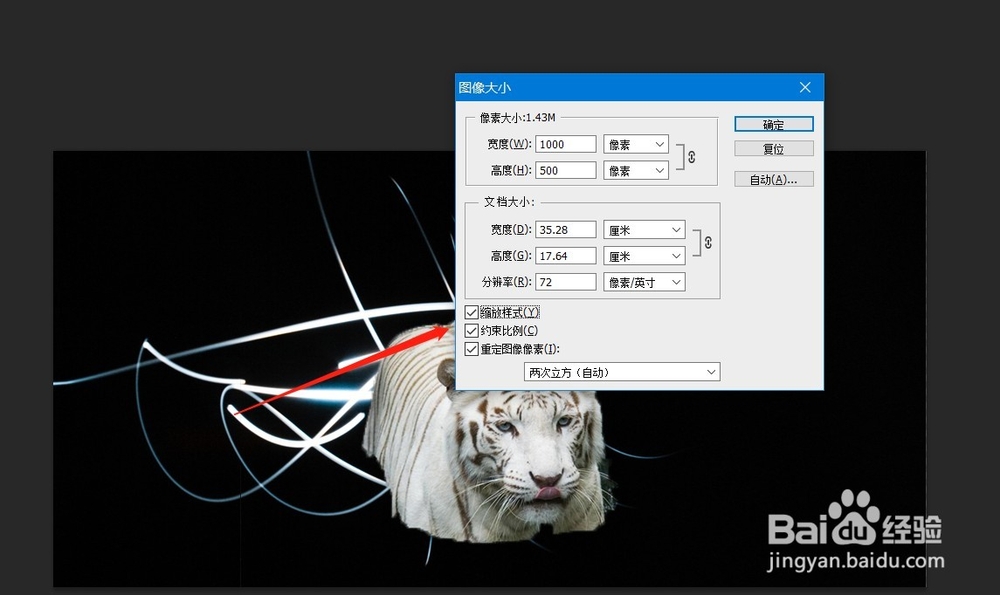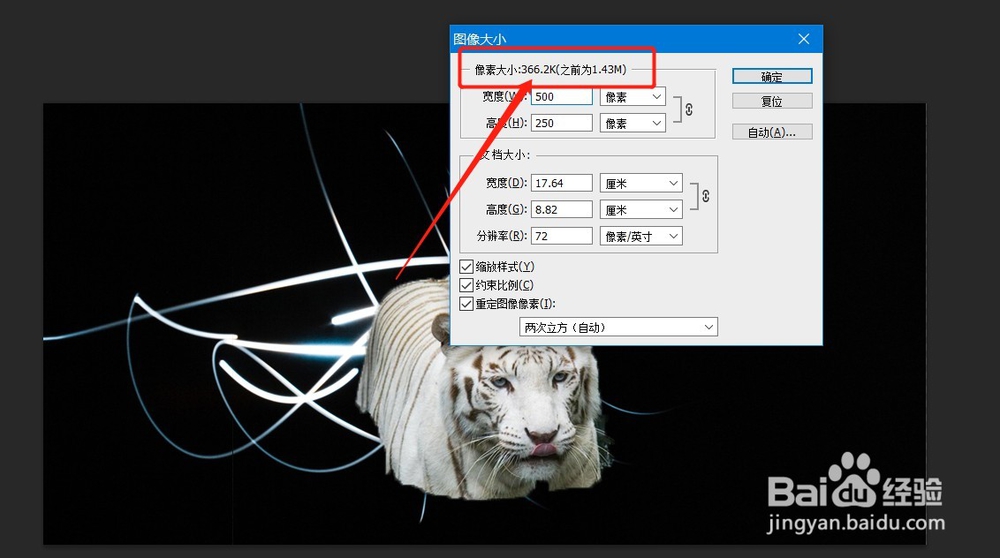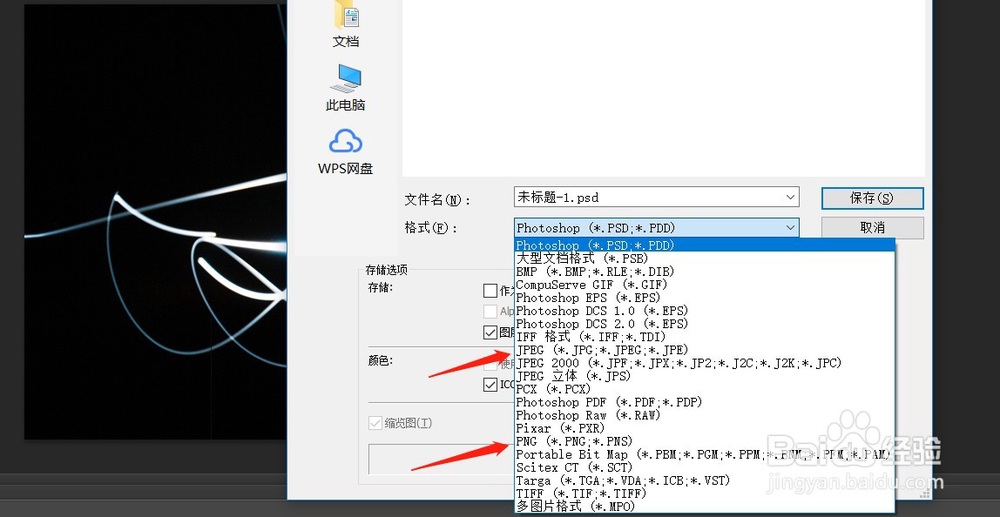使用ps更改图片的长宽或者是图片的大小
简单的介绍一下如何使用PS更改图片长宽和文件的存储大小。有时候图片的长宽会影响自己的使用,而有时候图片上传则会提示文件要小于多少KB之内等等。
工具/原料
PS
使用PS更改图片的长宽
1、打开PS,并打开需要修改的文件。
2、使用快捷键Ctrl+Alt+I,
3、修改其中的宽度或者是高度,两个修改一个就好,或者是像素单位或者是厘米单位的。而且宽度和高度修改一个就好。
4、其中约束比例这几个要勾选上,因为上步骤说到宽度恽但炎杰和高度修改一个就好:因为这样图片不会比例失调。如果取消“约束比例”这个选项,可以自由的修改图片你的长度和宽度,但是图片整体比例会失调。
使用PS修改图片文件的大小
1、修改长宽可以修改文件的大小。看图片示例,宽度由1000改为500,而整体则由1.43M改为了366.2K。
2、修改图片的格式,一般情况下,我尺攵跋赈们使用的是Png格式的图片和Jpg格式的图片。但是这两种格式的图片文件大小一般都不一样的,Png格式的文件比Jpg格式的文件都要大。Ctrl+Shift+S观鲼视防改为另存为,修改好文件名字和需要保存的位置,最重要的是修改好自己想要的格式。
3、修改图片的清晰度。重复上一步的操作Ctrl+Shift+S将图片存储为Jpg格式,会出现示例中图片,选择品质,品质越低图片清晰度越差,但是文件越小。
声明:本网站引用、摘录或转载内容仅供网站访问者交流或参考,不代表本站立场,如存在版权或非法内容,请联系站长删除,联系邮箱:site.kefu@qq.com。
阅读量:79
阅读量:93
阅读量:31
阅读量:33
阅读量:93